Всем известно, что лицензионное программное обеспечение дорого. Поэтому сегодня все больше людей для дома и работы используют бесплатные или условно бесплатные пакеты программ, не уступающие своим функционалом известным брендовым продуктам. Однако при переносе файлов, созданных в таких программах, на другой компьютер очень часто возникает проблема совместимости форматов. Что делать, если на компьютере, где необходимо открыть файл, нет ни лицензионного программного обеспечения, ни той программы, в которой файл создавался? В таком случае необходимо знать, чем еще можно открыть файл, ориентируясь на его расширение.
В данной статье рассмотрим файл с расширением .ods. Чем открыть такие файлы и что они собой представляют.
Расширение .ods – что это?
Расширение – это символы после имени файла, отделенные точкой. Расширение определяет формат файла, а компьютер именно по формату выбирает программу, с помощью которой этот файл необходимо открыть.
Файлы с расширением .ods создаются в бесплатных офисных программах, таких как OpenOffice и подобных. Между тем OpenOffice – это огромный пакет инструментов для работы не только с текстами, но и с таблицами и графикой. Конкретно файлы с расширением .ods – это файлы электронных таблиц. OpenDocument SpreadSheet – открытый формат электронной таблицы.
как пользаваться с ODS
Рассмотрим, как открывать файлы ODS в зависимости от того, какое программное обеспечение имеется на компьютере.
Бесплатные программы для открытия файлов ODS
Файлы с расширением .ods можно без проблем открыть одной из следующих программ:
- OpenOffice;
- LibreOffice;
- Gnumeric.
Данные программные продукты абсолютно бесплатны для использования на домашнем компьютере. Рассмотрим каждый из них подробно.
OpenOffice
OpenOffice – самый популярный пакет бесплатных офисных приложений. Достойная альтернатива пакету от Microsoft. Содержит инструментарий для работы с текстовыми документами, с электронными таблицами, позволяет создавать презентации и базы данных.
В состав пакета для работы с таблицами входит табличный процессор OpenOffice.org Calc. Пользователь, ранее работавший с Microsoft Excel, без труда разберется с OpenOffice.org Calc, ведь интерфейсы у программ идентичны.
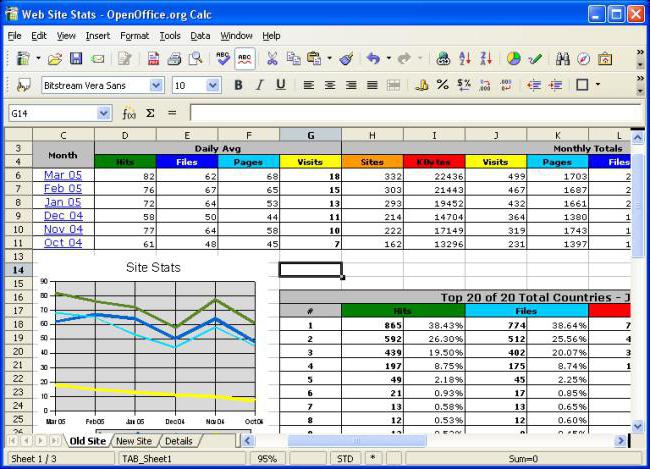
Функционал табличного процессора из бесплатного пакета впечатляет:
- встроенные математические операции;
- различные варианты форматирования ячеек;
- возможность построения диаграмм, хотя встроенных типов и немного.
Как открывать файлы ODS при помощи OpenOffice? Здесь все очень просто. После установки данного пакета на компьютер, последний сам будет идентифицировать файлы ODS с табличным процессором OpenOffice Calc. При этом для открытия таблицы будет достаточно просто кликнуть мышью по нужному файлу.
Следует знать, что существуют еще и так называемые переносные, или portable, версии бесплатного пакета. Их установка на компьютер не требуется, поэтому самостоятельно сопоставить файл ODS с таким пакетом компьютер не сможет. Однако для открытия файла достаточно просто запустить процессор Calc из переносимого пакета, а затем выбрать пункт меню «Файл» — «Открыть» (или File-Open, если установлена англоязычная версия).
Что такое формат ods и чем его открыть ?
LibreOffice
LibreOffice – это также свободный пакет офисных программ, ответвление от OpenOffice с 2010 года.
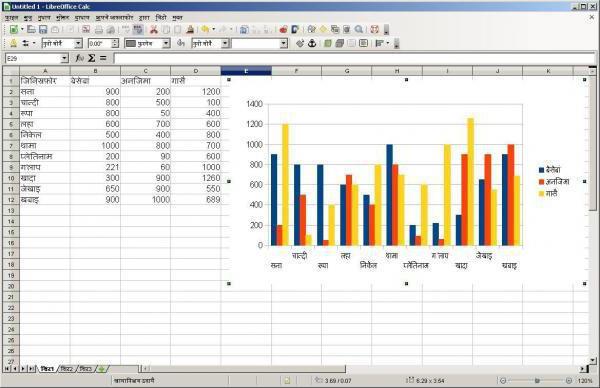
Функционал у программ идентичный. И по аналогии, если на компьютере установлен пакет LibreOffice, файлы с расширением .ods будут автоматически открываться табличным процессором Calc данного пакета.
Gnumeric
Gnumeric – еще один бесплатный табличный процессор.
Поддерживает множество типов электронных таблиц. Если на компьютере установлен данный процессор, то даже не возникнет вопрос, какой программой открыть файл ODS. Данная программа автоматически проассоциирует с собой любой файл электронных таблиц и сразу его откроет.

А по наличию функций программа Gnumeric даже опережает табличный редактор Excel от Microsoft.
Однако не обойтись и без минусов – данный программный продукт более не поддерживается на операционных системах Windows.
Открытие файлов ODS с помощью пакета Microsoft Office
Несмотря на обилие бесплатного программного обеспечения по работе с файлами открытых электронных таблиц, пользователи, задающиеся вопросом, как открывать файлы ODS, чаще всего желают открыть такой файл на компьютере с установленным пакетом Microsoft Office. Табличный процессор в пакете Microsoft Office имеет всем известное название Excel. Самые распространенные выпуски пакета – это версии 2003, 2007 и 2010.
Рассмотрим сначала, как открыть файл ODS в Excel 2010.
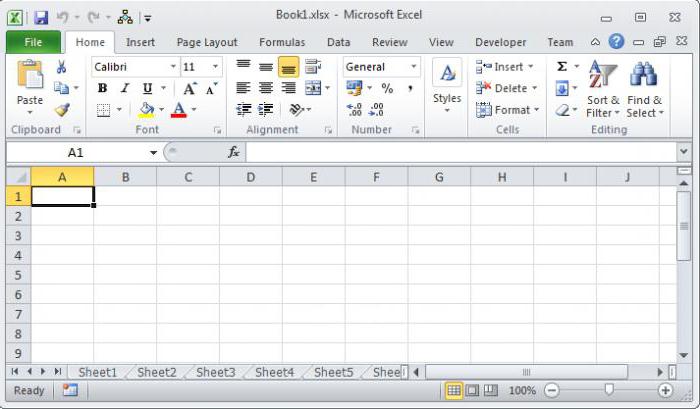
Эта программа содержит встроенный плагин для открытия файлов ODS. То есть все файлы ODS будут автоматически открываться в данном табличном процессоре.
А как открывать файлы ODS, если версия Excel ниже 2010? Необходимо знать, что все версии Excel, начиная с 2007 (сервис-пак не ниже второго), поддерживают возможность открытия файлов ODS. Это происходит не по умолчанию, поэтому необходимо обратиться к пункту меню «Файл» — «Открыть».
Для Excel 2003 придется установить дополнительный плагин Sun ODF Plugin for Microsoft Office.
Таким образом, рассмотрев различные варианты, можно сделать вывод, что для открытия файлов с расширением .ods сегодня имеется множество программных продуктов, распространяемых как по лицензии, так и на бесплатной основе. Надеемся, что, опираясь на нашу статью, вы сможете выбрать для себя наиболее подходящий вариант.
Источник: www.syl.ru
Чем открыть файл формата ods

ODS – открытый формат электронных таблиц, основан на OASIS. Документ состоит из столбцов, строк и ячеек, данные хранятся в XML. Также в нем содержатся текст, изображения, диаграммы. Расширение полностью свободно, а значит открыть его можно абсолютно в любой программе для работы с электронными таблицами, к тому же формат представляет собой прямую альтернативу формату xlsx, который используется в MS Excel начиная с версии 2007. Однако так как ODS не принадлежит excel, то работать с ним он будет плохо, просматривать и редактировать ODS лучше всего в его «родных» программах, которые в отличие от Excel бесплатны.
Бесплатные программы, которые могут открыть и редактировать .ods.
- Gnumeric – входит в состав в состав Gnome Office, распространяется на бесплатной основе. Может открыть большинство форматов электронных таблиц, в том числе ods. Редактор имеет более 214 уникальных функций, которых больше нет нигде, а благодаря открытому исходному коду вы можете добавить свою или отредактировать существующую.
- Open Office.org – Бесплатный офисный пакет, от которого и пошло расширение .ods. Программа имеет приятный и интуитивно понятный интерфейс, схожий с MS Excel. Открытый исходный код позволяет изменять функции программы.
- LibreOffice(Calc) – редактор электронных таблиц из состава бесплатного офисного пакета LibreOffice. Имеет приятный интерфейс, множество функций, поддержка обширного количества форматов. Также можно экспортировать таблицу в PDF.
Источник: besplatnye-programmy.com
Чем открыть файл ODS в Windows

Пользователи, которым часто приходится работать с электронными таблицами, наверняка сталкивались с таким форматом как ODS. Это открытый формат для электронных таблиц, которые выполнены в соответствии со стандартом ODF. Формат распространяется на бесплатной основе. Также он получил распространение среди пользователей разных стран.
Ведь с ним работает различное программное обеспечение, включая такие популярные программы как OpenOffice и LibreOffice Suite. Исходя из этого, у многих, кто впервые сталкивается с расширением ODS, возникает обоснованный вопрос – чем открыть файл ODS в Windows. В этой статье рассмотрим доступные пользователям способы.
Содержание скрыть
- Что же такое ODS?
- Как открыть этот файл
- Открытие через главное окно
- Двойной клик мыши
- Открываем ODS в старых версиях
- Открываем на Андроид
- Заключение
Что же такое ODS?
Как уже говорилось выше ODS — это один из форматов электронных таблиц, своеобразный конкурент популярных xls и xlsx, с которыми, пожалуй, хотя бы раз, но приходилось сталкиваться каждому. Это открытый формат, а значит, его можно использовать совершенно бесплатно и без каких-либо ограничений. Но на практике возникают различные ситуации, в том числе и необходимость открытия ODS в офисной программе Microsoft Excel. Для этого предназначены и прочие другие программы, которые зачастую умеют не только открывать файлы заданного формата, но и сохранять их в формате XLSX, который считается более приемлемым вариантом для программного обеспечения от корпорации Microsoft.
Как открыть этот файл
На сегодняшний день это один из основных форматов множество табличных процессоров, в том числе популярного бесплатного программного обеспечения под названием OpenOffice Calc. Будет совершенно правильно предположить, что Excel не особо хорошо «дружит» с форматом по той причине, что являются главными конкурентами. Хотя пользователь все-таки имеет возможность запустить и просмотреть ODS в утилите из пакета офисных программ, другое дело, что сохранить в этом же формате файл не удастся.
Вопрос, чем в Windows открыть ODS файл, сейчас особенно популярен, на компьютере просто может отсутствовать необходимая утилита, хотя предустановлен пакет от Microsoft. Иногда возникает задача внести изменения таблицу или выполнить с ней манипуляции при помощи тех инструментов, которые есть разве что в Excel. Кроме того, пользователь может обладать навыками обращения и работы с функционалом Microsoft Excel, но быть совершенно незнаком с другим программным обеспечением. Так вот, открыть ODS не составит особого труда и это можно сделать при помощи Экселя любой версии, начиная с 2010. Процесс запуска программы и открытия табличного файла с расширением ODS практически ничем не отличается от открытия других таблиц, с которыми программ дружит, и которые для нее считаются «родными».
Однако на практике не обошлось без некоторых нюансах, о которых дальше и пойдет речь. Если же на компьютер установлен ранний Эксель, например, версия 2006 года, то алгоритм открытия табличных данных уже будет отличаться. Основная причина заключается в том, что рассматриваемый формат появился только в 2006 году.
Поэтому разработчикам Microsoft пришлось уже в 2007 году внедрять изменения и инструменты в Эксель, чтобы программа умела открывать недавно появившийся формат ODS. А для самых ранних версией (2003 года) выпустили отдельный плагин. Изменений потребовалось внести намного больше.
Основная проблема в том, даже новые версии программы для создания и редактирования таблиц не всегда корректно отображают данные.

При запуске может высветиться такое не самое приятное сообщение. В случае использования форматирования не каждый раз импортируются все элементы. Утилита пытается отобразить данные и восстановить, но без потерь не обходится. Другое дело, что если появилось такое оповещение программы, за целостность данных можно не переживать. Обычно, они нормально отображаются.
Открытие через главное окно
Для начала рассмотрим процесс запуска формата в актуальных версиях Excel. Воспользуемся окном открытия документов. Процедура практически аналогична тому, что необходимо сделать пользователю для запуска xls или xlsx, за исключением отдельных нюансов.
Открываем офисную утилиту, переходим к вкладке «Файл», которая находится в верхнем главном меню.

Дальше в открывшемся списке инструментов выбираем «Открыть».

Откроется стандартное окно поиска и выбора файлов. Просто перемещается в тот каталог, где находятся файлы с табличными данными. Находим, кликаем по объекту открытия и жмем кнопку «Открыть» или Enter на клавиатуре. Дальше увидим открывшийся файл со всем содержимым.

Теперь с ним можно ознакомиться, внести изменения. Одним словом, ничего сложного. Если вы не находите объект с расширением ODS при его выборе в открывшемся окне программы, тогда выставите значение «Все файлы».

После этого станут отображаться абсолютно все объекты из выбранного каталога.
Двойной клик мыши
Стандартный и для многих более привычный способ открытия документа – двойной клик мышью. Так открываются все файлы в Windows, и объект с расширением ODS не является исключением. Если в системе не установлена утилита под названием OpenOffice Cal и пользователь не менял программу, по умолчанию открывающую файлы с указанным расширением, то они будет открываться при помощи Excel.
Офисная программа распознает его как электронную таблицу и осуществит открытие. Дальше пользователь сможет ознакомиться с содержимым и работать с ним. Однако в том случае, если в системе установлен пакет программ OpenOffice, то при двойном клике электронная таблица запустится в OpenOffice Cal, а не в Excel. Но выполнив несколько простых действий, объект удастся запустить в Эксель.
Возвращаемся в офисную программу, переходим в меню и выбираем «Открыть». Откроется окно для поиска и выбора объекта с табличными данными. После того как он был найден, жмем левой кнопкой мыши по названию, чтобы вызвать меню. Дальше находим пункт «Открыть с помощью» и выбираем утилиту из пакета программа Microsoft.

После этого осуществится открытие ODS в Excel. Но такой способ подойдет только для разового открытия электронной таблицы. Если же вы намерены постоянно открывать объекты с таким разрешением в Эксель, то целесообразно установить утилиту по умолчанию для работы с файлами указанного расширения. Сделав это, в дальнейшем не придется постоянно выбирать программы из перечня в меню, чтобы выполнить открыть табличный файл. После двойного нажатия он автоматически станет открываться в Microsoft Excel.
Чтобы решить эту задачу, необходимо кликнуть по иконке объекта правой кнопкой мыши. Увидим знакомое меню, в котором нас интересует снова опция «Открыть с помощью», но на этот раз жмем «Выбрать программу».

Есть и другой способ открытия меню выбора программы по умолчанию. Нажимаем ПКМ по названию объекта открытия и выбираем «Свойства».

Дальше открываем вкладку «Общие» и напротив строки «Приложение» нажимаем кнопку «Изменить».

И в первом, и во втором случае откроется одинаковое окно. Здесь мы видим блок рекомендуемые программы. Остается выбрать нужную нам утилиту и назначить ее в качестве основной.

Если необходимая программа отсутствует, нажмите кнопку «Обзор», перейдите в каталог размещения утилиты и выберите файл, отвечающий за ее запуск с расширением «.exe».
Также убедитесь, что напротив опции «Использовать выбранную программу для всех файлов такого типа» установлена отметка. Теперь сохраните изменения, нажав кнопку «Ок». Уже после этого ODS будет распознаваться и запускаться по умолчанию в Эксель. Если потребуется повторно изменить утилиту и назначить другую, достаточно выполнить эти же действия, только в окне выбора программ необходимо будет установить другое приложение.
Уже на этом этапе должно быть понятно, чем открыть ODS расширение. Но по определенным причинам эти способы установки утилиты по умолчанию для открытия ODS могут не подходить пользователю. Есть и другой более сложный способ. Он заключается в выполнении большего количества действий, но результат будет точно такой же.
Открываем меню «Пуск» > «Панель управления».

Дальше выбираем «Программы по умолчанию».

В новом экране нужно выбрать «Сопоставление типов файлов или протоколов конкретными программами».

В открывшемся окне видим перечень расширений, зарегистрированных в конкретном экземпляре Windows. Здесь необходимо найти и выбрать формат ODS. Как только он был найден, выделяем его и нажимаем кнопку «Изменить программу». Она находится справа в верхней части окна.

Откроется окно выбора утилиты для открытия объекта с определенным расширением. Этот экран в этой инструкции уже видели. Выделяем утилиту, после жмем кнопку «Ок».

По разным причинам в перечне доступных приложений может отсутствовать Эксель. Как правило, это происходит в том случае, если на компьютере установлена старая версия программы. Происходит это в связи с отсутствием ассоциации с объектами расширения ODS. Другие причины:
- системный сбой;
- программный конфликт;
- Excel был удален из перечня доступных программ.
Если это ваш случай, тогда нажмите «Обзор» и найдите директорию размещения офисной программы. Дальше останется отыскать Excel.exe, выделить его и нажать «Открыть». Также в Виндовс может быть отключена функция отображения расширения, поэтому файл будет называться просто Excel.

Дальше возвращаемся на предыдущий экран. Теперь видим, что в списке доступных утилит, которые можно установить по умолчанию для конкретного расширения, стал доступен Эксель. Дожидаемся окончания процесса обновления сопоставления файлов. На это уйдет несколько десятков секунд или произойдет сразу, все зависит от мощности компьютера. Можем удостовериться в том, что задача выполнена правильно и для ODS установлен Excel в качестве утилиты по умолчанию.

В дальнейшем ODS будет открываться исключительно в Эксель. Пользователю остается только закрыть окно системной программы, нажав соответствующую кнопку.
Открываем ODS в старых версиях
Дальше вкратце рассмотрим процесс открытия табличных данных формата ODS в старых версиях утилиты Excel. Сюда входят версии 2007, 2003. Все они уже утратили актуальность, но ими все еще продолжают активно пользоваться. Например, в версии 2007 года открытие осуществляется двумя способами – посредством интерфейса утилиты и путем клика мышью по иконке.
Первый вариант по принципу аналогичен ранее рассмотренным манипуляциям в поздних версиях. Здесь больше тонкостей и нюансов со вторым способом.
Необходимо выполнить такие действия:
- Открываем вкладку «Надстройки».
- Выбираем пункт «Импорт файла в формате ODF».
- Это же можно сделать, воспользовавшись вкладкой «Файл» в меню. Дальше нужно выбрать позицию «Импорт электронной таблицы в формате ODF».
- Выбрав любой из этих вариантов, откроется окно импорта. Остается выбрать нужный объект, выделив его и нажав кнопку «Открыть». Ожидаем открытия табличных данных.
С Эксель 2003 года дела обстоят сложней. Причина одна – утилита была выпущена раньше появления формата ODS. Чтобы работать с ним, придется установить дополнительный плагин. Он называется Sun ODF и его инсталляция происходит в обычном режиме. После его установки откроется панель «Sun ODF Plugin».
На этой панели можно найти кнопку «Импорт файла в формате ODF». Необходимо нажать на нее. Теперь жмем по «Импорт файла…». Откроется окно импорта файла. Выбираем наш документ и нажимаем «Открыть». Процесс не самый простой, но и сложным назвать его нельзя.
Все интуитивно просто и понятно.
Открываем на Андроид
Еще один частый вопрос, чем открыть ODS на Андроид. Для этого предусмотрены отдельные приложения, которые можно скачать с магазина и установить на свое устройство. Например, такой программой выступает OpenDocument Reader. Он позволяет просматривать виртуальные презентации, интерактивные таблицы и объекты искомого формата.
Еще одно преимущество программы – возможность синхронизации с популярными сервисами обмена файлами. Из минусов можно отметить только часть платного функционала. Но для решения поставленной задачи OpenDocument Reader подходит оптимально. Поэтому это доступное решение для пользователей девайсов под управлением Android. Учитывайте, что утилита не редактирует и не сохраняет изменения.
Но просматривать содержимое можно без лишних препятствий.
Теперь вы знаете, чем открыть ODS расширение. Никаких проблем и трудностей с этим не должно быть. В поздних версиях Excel задача решается крайне быстро и просто. В ранних версиях придется выполнить чуть большую работу. Но всегда будьте готовы, что при открытии ODS офисной утилитой могут возникнуть проблемы с отображением данных и другие сбои. Но на практике подобное возникает не всегда.
Зачастую Эксель корректно отображает электронные таблицы конкурентного расширения.
Источник: pacan.pro